Microsoft Teams 是全球使用的数字工具之一,它允许世界各地的远程和分散的团队通过个人和群组聊天、视频会议、文档共享等方式进行协作。它是 Microsoft 365 套件的一部分,由 Microsoft 开发。Microsoft Teams 可用于多种平台,例如 Windows、Linux、macOS 和 Android。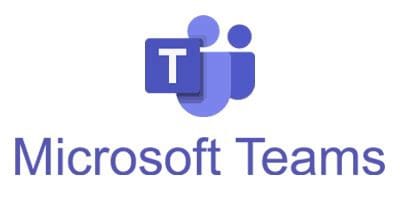
在 Ubuntu 22.04 Jammy Jellyfish 上安装 Microsoft Teams
apt步骤 1. 首先,通过在终端中运行以下命令,确保所有系统包都是最新的。
sudo apt update
sudo apt upgrade
步骤 2. 在 Ubuntu 22.04 上安装 Microsoft Teams。
- 从 APT 存储库安装 Microsoft Teams。
默认情况下,Microsoft Teams 在 Ubuntu 22.04 基础存储库中不可用。现在运行以下命令将 Microsoft Teams 存储库添加到您的 Ubuntu 系统:
echo "deb https://packages.microsoft.com/repos/ms-teams stable main" | sudo tee /etc/apt/sources.list.d/teams.list
接下来,导入 GPG 密钥:
wget -qO - https://packages.microsoft.com/keys/microsoft.asc| sudo apt-key add -
接下来,更新 Ubuntu 存储库并使用以下命令安装最新版本的 Microsoft Teams:
sudo apt update
sudo apt install teams
- 使用 Deb Binary 安装 Microsoft Teams。
现在我们从 Microsoft Teams 官网下载文件安装程序:.deb
wget https://packages.microsoft.com/repos/ms-teams/pool/main/t/teams/teams_1.4.00.26453_amd64.deb
下载文件后,使用以下命令安装它:
apt install ./teams_1.4.00.26453_amd64.deb
步骤 3. 在 Ubuntu 22.04 上访问 Microsoft Teams。
在您的 Ubuntu 系统上成功安装后,在桌面上运行以下路径以打开路径:或通过终端使用如下所示的命令启动它:Activities -> Show Applications -> Microsoft Teams
teams
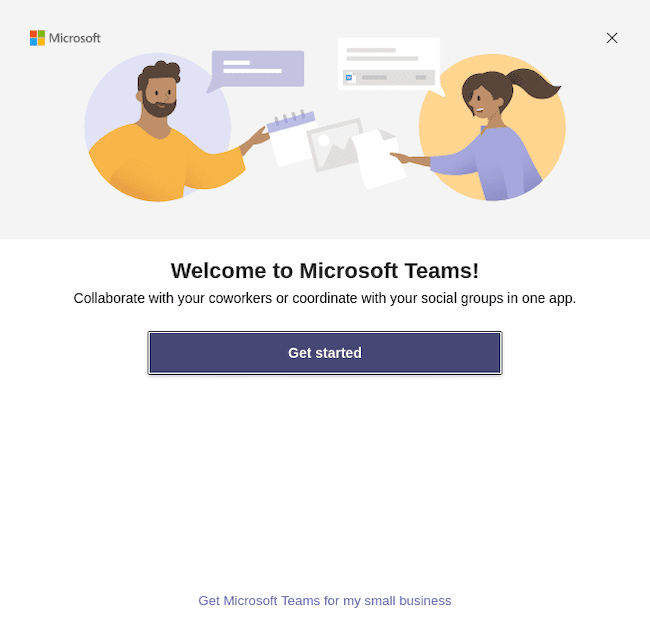
感谢您使用本教程在 Ubuntu 22.04 LTS Jammy Jellyfish 系统上安装 Microsoft Teams。如需其他帮助或有用信息,我们建议您查看Microsoft 官方网站。
© 版权声明
文章版权归作者所有,未经允许请勿转载。